Tentang versi aplikasi web
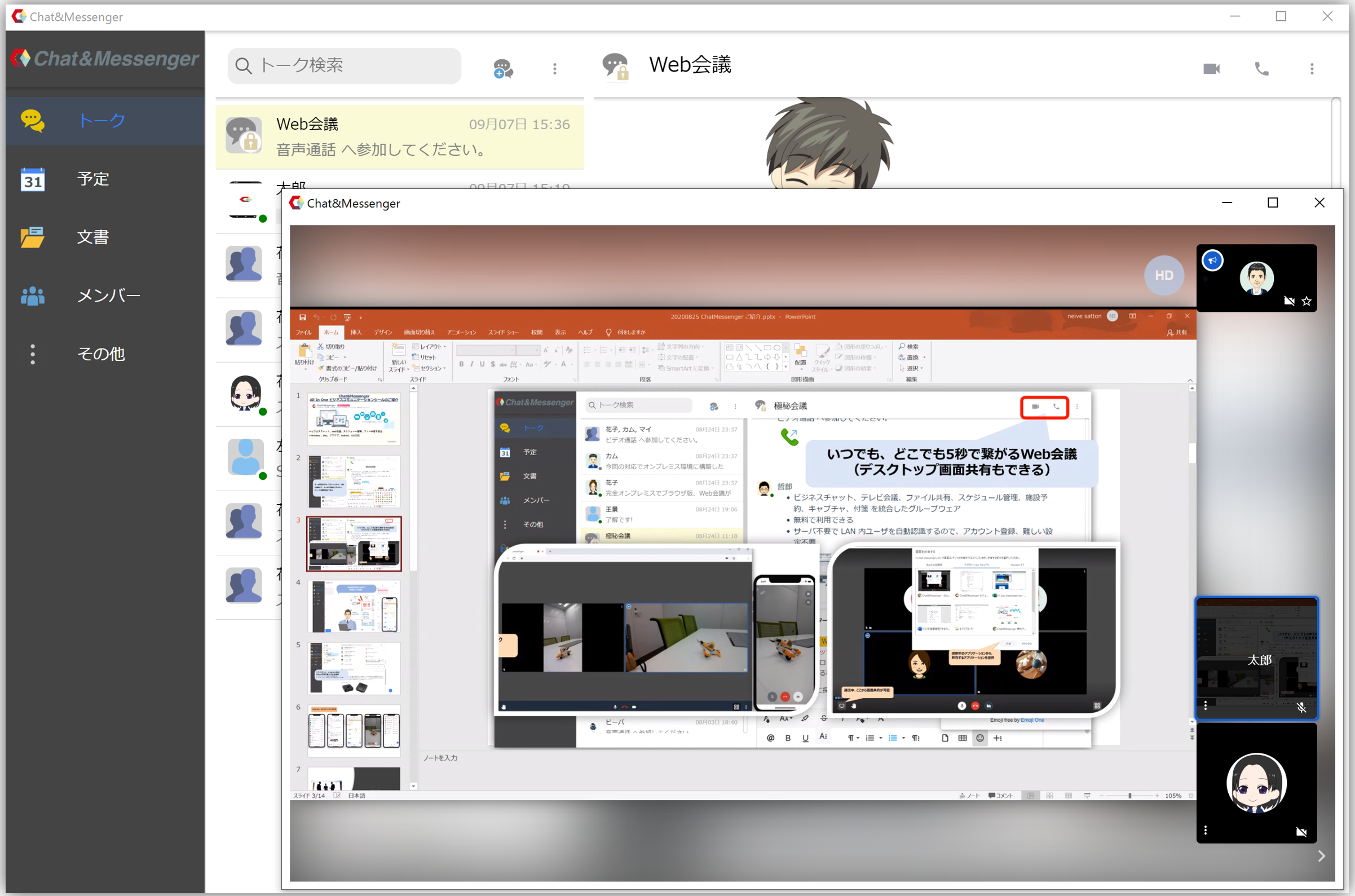
Aplikasi web adalah browser khusus untuk menggunakan layanan cloud Chat&Messenger dan dapat digunakan dengan layanan berikut.
- Dalam hal penggunaan cloud,Layanan cloud Obrolan & Messenger menggunakan
- Untuk penggunaan di tempat,Perusahaan CAMServer menggunakan
Keuntungan menggunakan versi aplikasi web
Keuntungan menggunakan versi aplikasi web adalah sebagai berikut.
- Stabil karena Anda tidak menghadapi masalah terkait pembaruan browser otomatis
- Jangan gunakan layanan eksternal untuk mengirimkan pemberitahuan push Biasanya, pemberitahuan WebPush browser dikirimkan dari server yang disediakan oleh vendor browser, sehingga tidak dapat digunakan di lingkungan dengan batasan koneksi Internet. Bahkan dalam lingkungan seperti itu, versi aplikasi web dapat didistribusikan langsung dari CAMServer tanpa melalui perangkat eksternal.
- Peringatan koneksi SSL tidak ditampilkan bahkan di lokal
- Notifikasi pesan masuk yang mudah diperhatikan
- Tidak diperlukan izin untuk akses mikrofon dan kamera
- Rekam konferensi web dengan mudah
- Pengaturan ketidakhadiran otomatisBisa
- Tautan ID Direktori Aktifdan otentikasi tanpa kata sandi.
- Mengizinkan akses ke file lokal (mis. meluncurkan tautan folder di Explorer)
Pengunduhan/instalasi Windows
Silakan unduh dan gunakan versi aplikasi web dari bawah.
Jika Anda tidak dapat mengunduh dengan SmartScreen
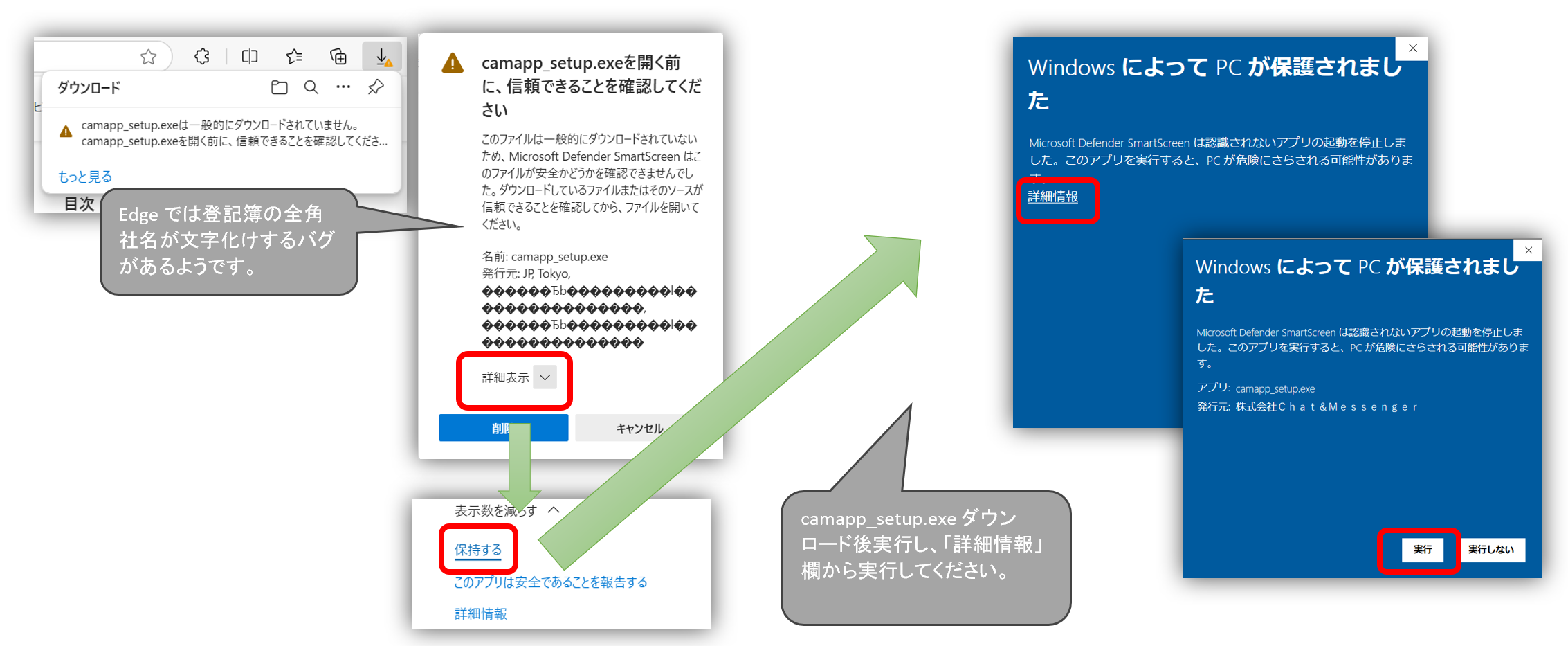
Jika unduhan dikunci oleh SmartScreen Microsoft, Anda perlu menyimpan dan menjalankan yang berikut ini.
*Setelah versi terbaru dirilis, biasanya versi tersebut tidak akan diunduh untuk sementara waktu dan akan terkunci secara otomatis.
unduh
*Jika Anda memerlukan versi yang lebih lamaDi Sini
Saat Anda menjalankan setup exe yang diunduh, Anda akan terhubung ke cloud Chat&Messenger, jadi silakan masukkan ID dan kata sandi Anda untuk login.
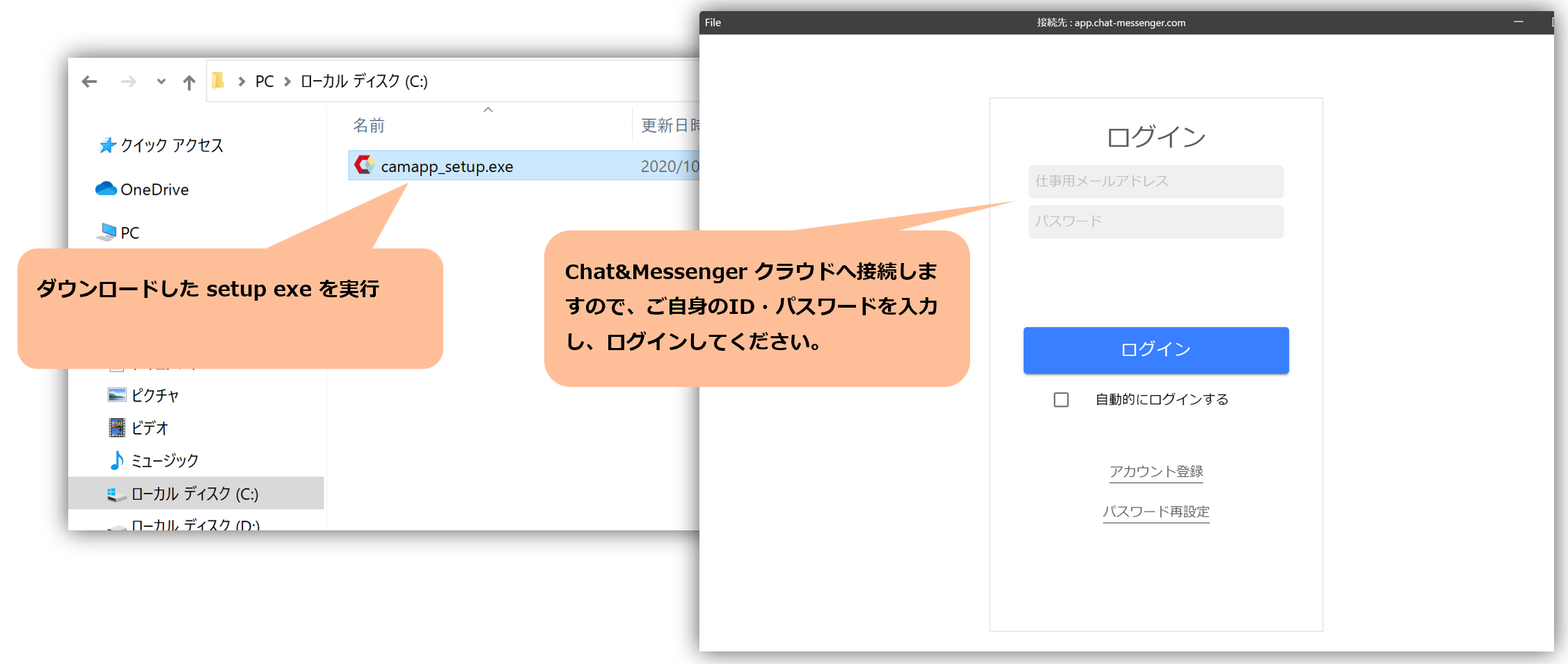
*Jika Anda menggunakan lokal, harap tentukan URL CAMServer di pengaturan koneksi.
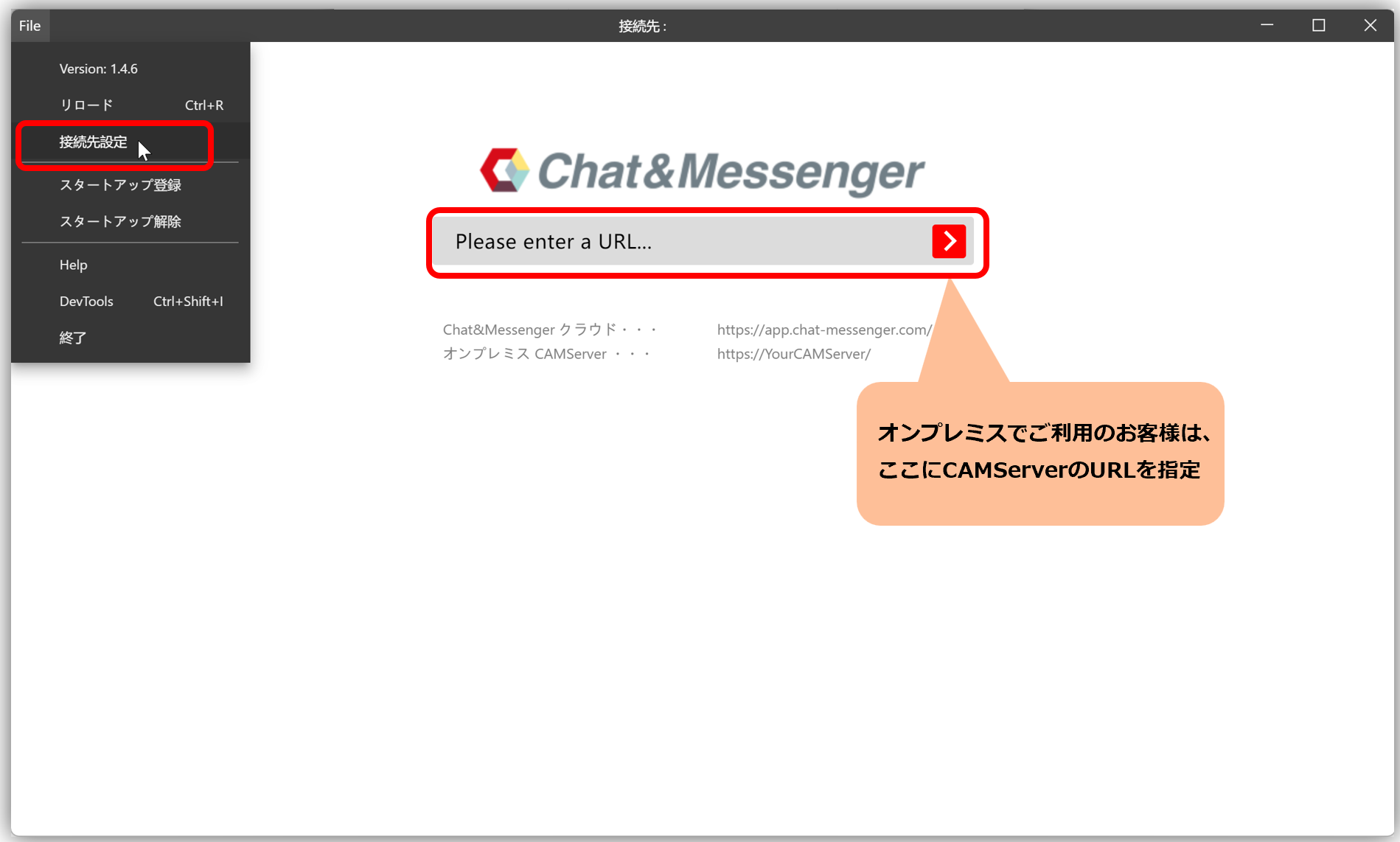
Unduh (versi Program Files)
Dengan menginstalnya di folder Program Files, Anda dapat membuat lingkungan independen untuk setiap pengguna bahkan dalam lingkungan multi-pengguna.
Instalasi yang benar-benar senyap dapat dilakukan dengan menjalankan command prompt dengan hak administrator dan menjalankan setup exe dengan opsi /S.
$ camapp_setup_program.exe /SDaftarkan startup dan mulai secara bersamaan dengan Windows
Jika Anda ingin mendaftarkan startup dan memulai aplikasi web secara bersamaan dengan Windows, silakan jalankan "Pendaftaran Startup" sebagai berikut.
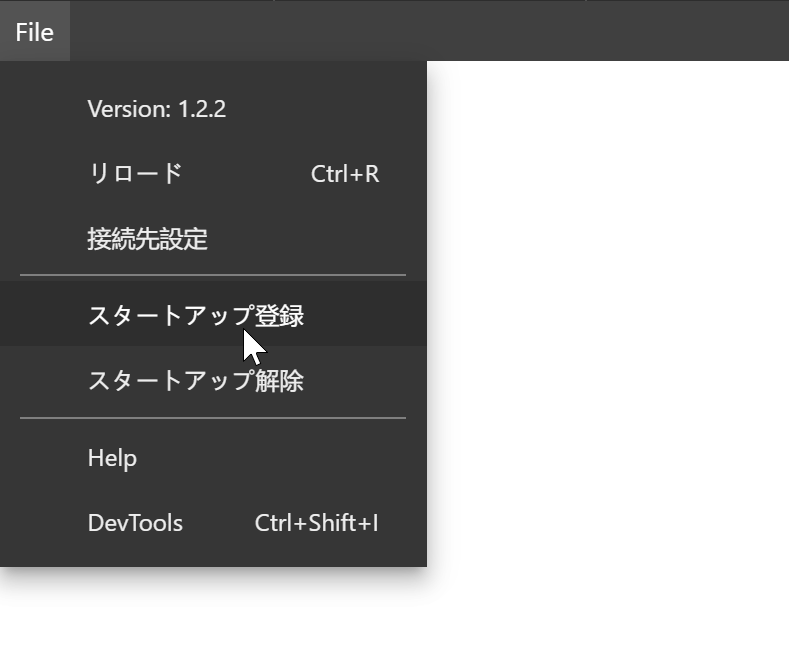
Pengaturan pemberitahuan
Setelah diinstal, secara default mendukung notifikasi pop-up untuk pesan yang ditujukan kepada Anda. Jika Anda tidak diberi tahu, periksa apakah camapp diaktifkan di layar pengaturan Windows → "Sistem" → "Pemberitahuan dan tindakan".
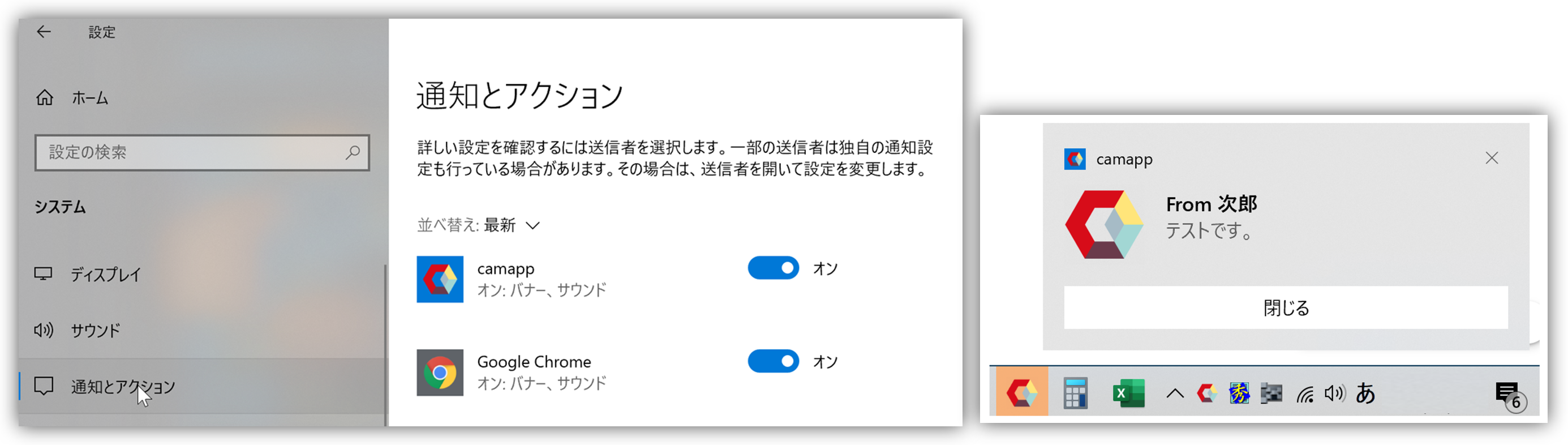
Pengaturan pengecualian pemindaian perangkat lunak keamanan
Saat mengonfigurasi pengaturan pengecualian pemindaian perangkat lunak keamanan jika kinerja buruk, dll., harap targetkan hal berikut.
Untuk instalasi biasa
C:\Users\USER-NAME\AppData\Local\Programs\camapp
Jika Anda menggunakan versi khusus dan menginstalnya di bawah Program Files
C:\Program Files\camapp
Tetapkan nilai default selama instalasi
berkas camapp.setup.ini
Dengan menempatkan camapp.setup.ini di lokasi yang sama dengan berkas penginstal (camapp_setup.exe atau camapp_setup_program.exe), berbagai pengaturan dapat dibagikan selama instalasi. Berikut ini dapat diatur:
[CONFIG]
; camapp 起動直後にアクセスするURL。指定するとユーザが接続先設定でURL設定を省略できます。
indexURL=https://app.chat-messenger.com/
; 初回起動時にWindowsのスタートアップ登録ができます。 (1=有効, 0=無効)
createStartUpLnk=0
; Windowsのタスクバーを非表示にするかどうかの設定です。 (1=非表示, 0=表示)
skipTaskbar=0
; アプリ起動時に最小化するかどうかの設定です。 (1=有効, 0=無効)
minimizeAfterAppLaunch=1
camapp.setup.ini Isi dari C:\Users\USER-NAME\AppData\Roaming\camapp\config.json Ini akan diekspor sebagai berkas.
berkas config.json
Kustomisasi juga dimungkinkan dengan mengedit config.json secara langsung seperti sebelumnya.
{
"indexURL": "https://pc/",
"createStartUpLnk": true,
"skipTaskbar": true,
"minimizeAfterAppLaunch": true
}Untuk instalasi biasa
C:\Users\USER-NAME\AppData\Roaming\camapp\config.json
Menginstal di bawah Program Files dan mengaturnya untuk semua pengguna PC
C:\ProgramData\camapp\config.json
C:\ProgramData Folder adalah lokasi pada sistem Windows untuk menyimpan data yang dapat dibagikan kepada banyak pengguna. Folder ini digunakan untuk menyimpan data aplikasi yang dibagikan oleh semua akun pengguna.C:\ProgramData Jika tidak ditampilkan di Explorer, silakan buka bilah alamat Explorer.
Pengunduhan/instalasi Mac
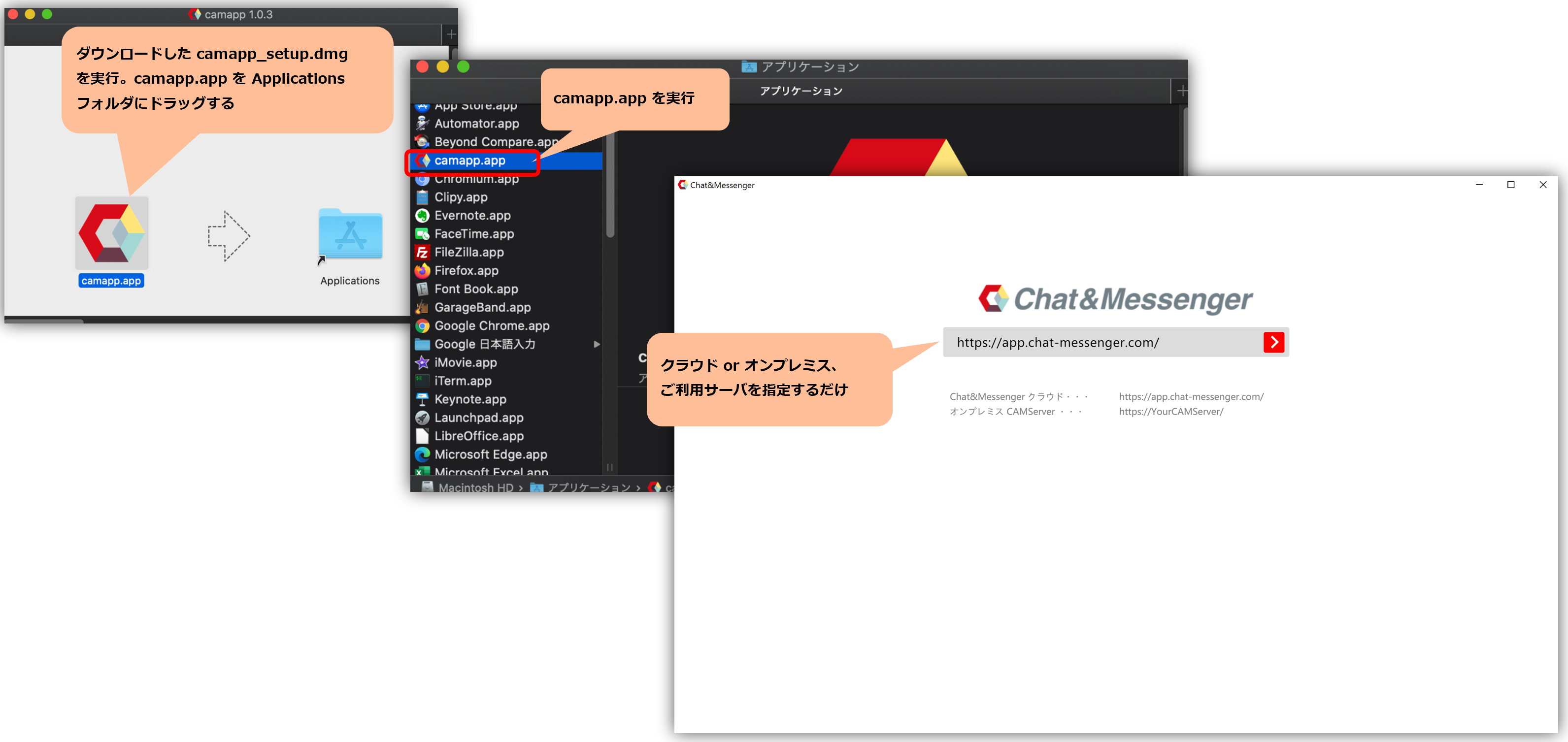
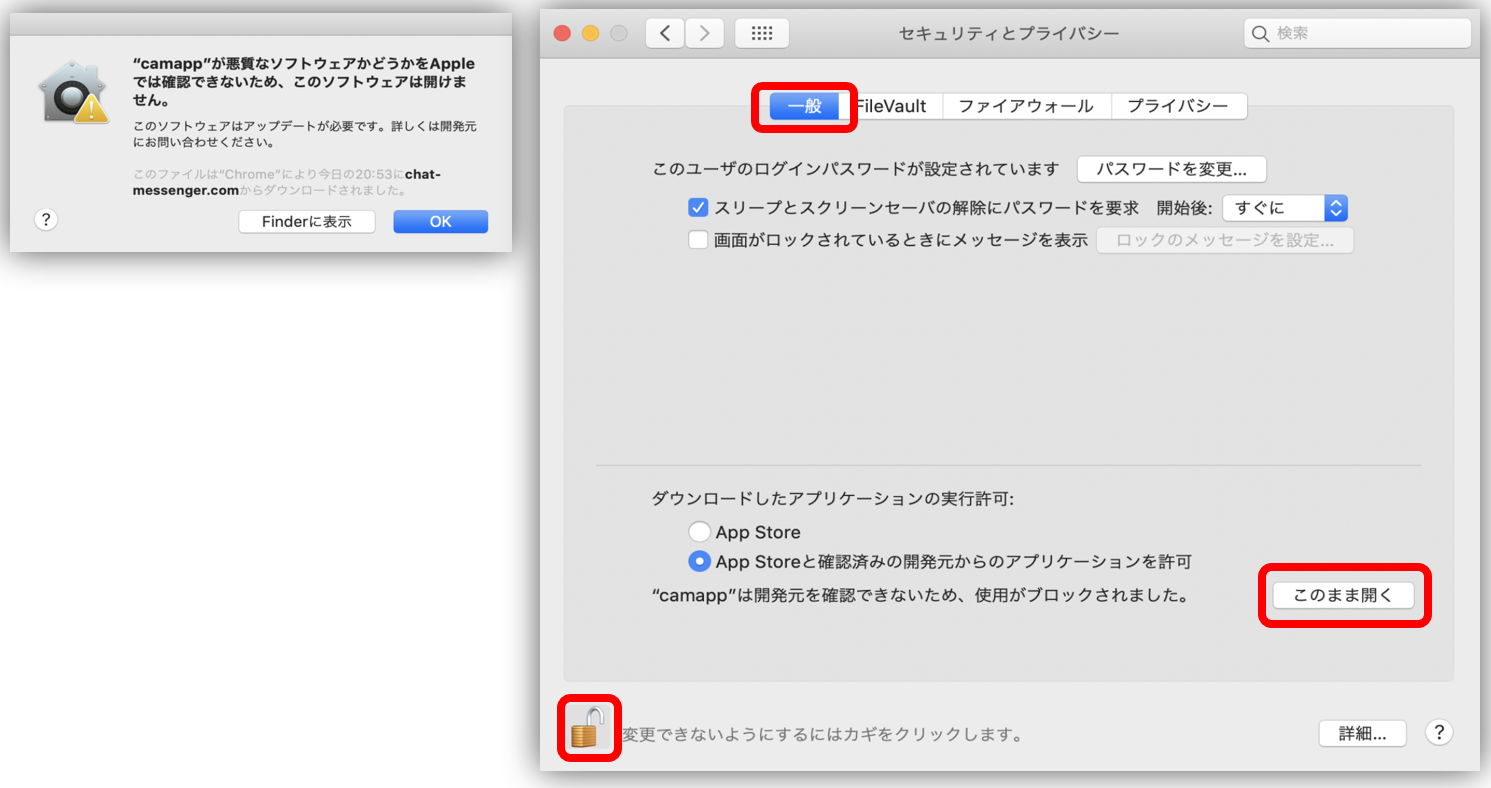
Selain itu, izin akses pertama kali diperlukan untuk mikrofon, kamera, dan berbagi layar, jadi harap uji terlebih dahulu.
*Jika Anda tidak sengaja memblokir seseorang, Anda memerlukan izin dari layar pengaturan yang ditunjukkan di sebelah kanan.
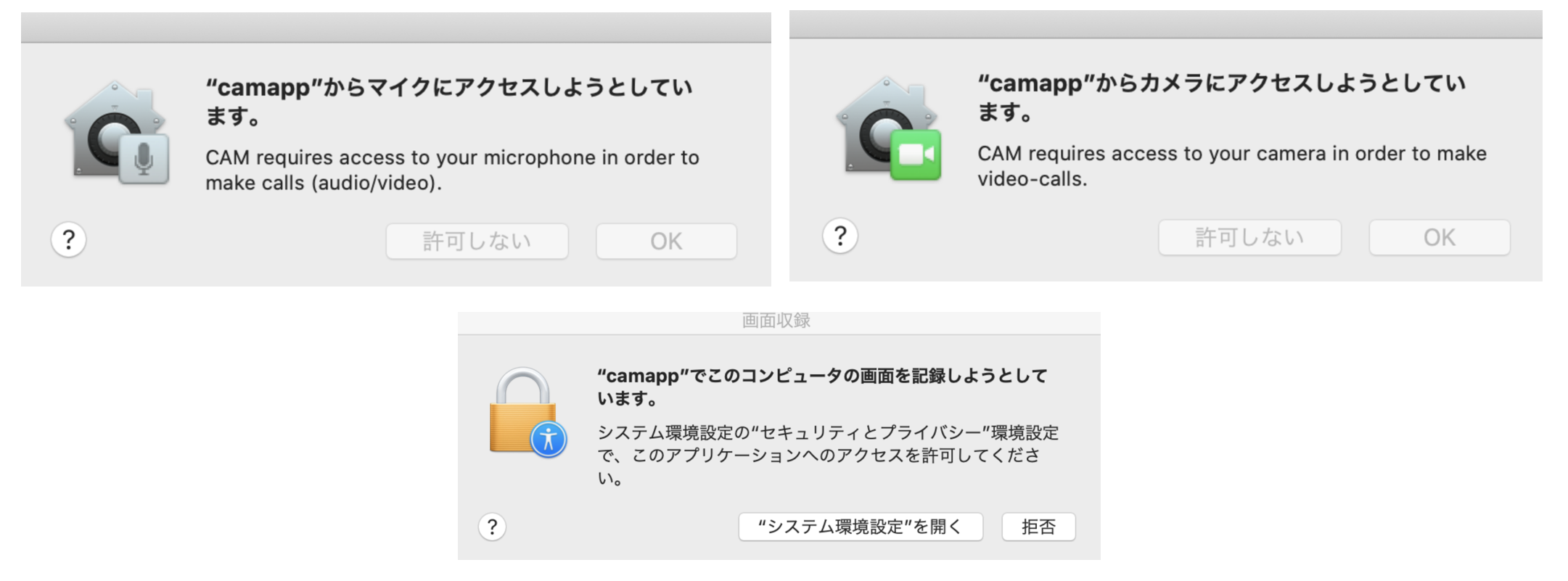 |
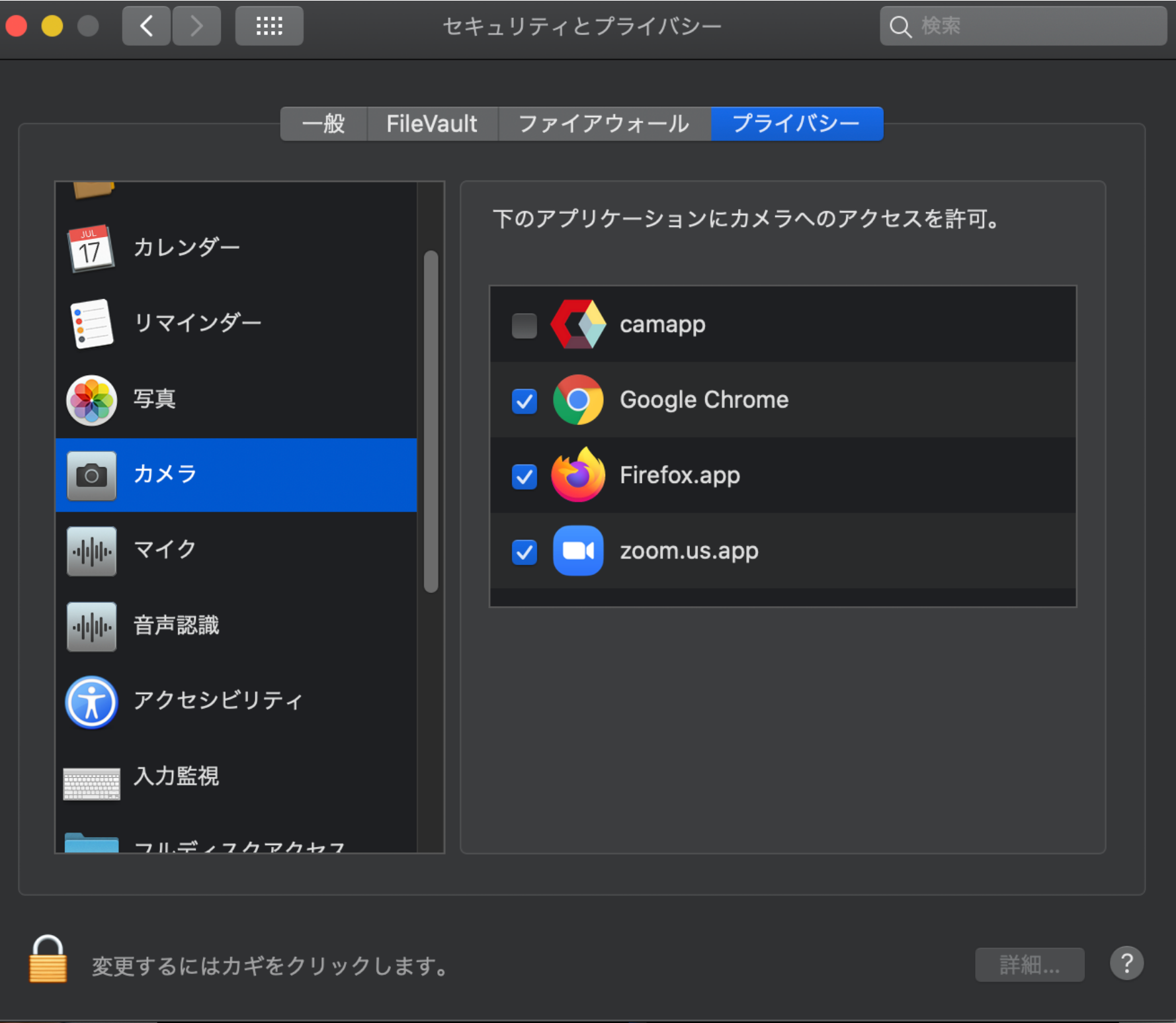 |
